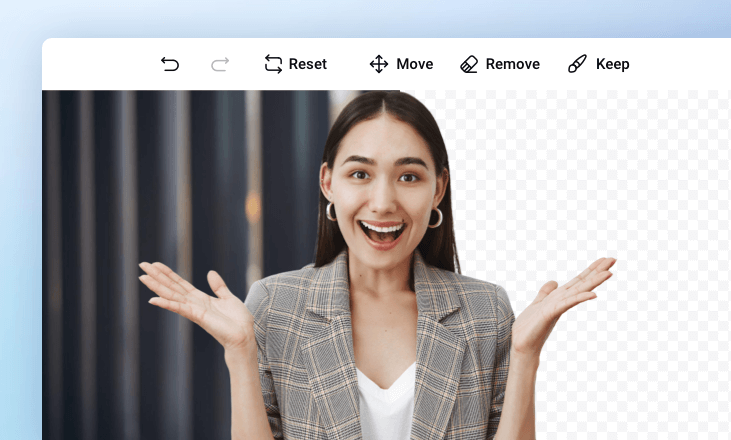Bénéfices de l'utilisation de l'éditeur d'arrière-plan blanc de FlexClip
Prise en charge de tous les formats courants
FlexClip prend en charge tous les formats d'image courants, tels que PNG, JPG, WebP et SVG. Vous ne rencontrerez probablement aucun problème lié aux formats d'image.
Sécurité
Nous veillons à ce que vous soyez le seul à pouvoir accéder à votre projet. Vous pouvez donc uploader vos images en toute sécurité sur FlexClip.
Éditeur d'arrière-plan en ligne
FlexClip est un éditeur d'arrière-plan d'image fonctionnant sur votre navigateur. Ajoutez un fond blanc à une image sans téléchargement ni installation.
please input title
Changer l'arrière-plan d'une image en blanc en quelques clics
Que vous souhaitiez changer l'arrière-plan en blanc pour une photo d'identité parfaite, ou que vous recherchiez une photo de produit impeccable en blanc, FlexClip vous couvre. Grâce à l'IA, l'éditeur d'arrière-plan de FlexClip peut instantanément supprimer l'arrière-plan de l'image et le rendre blanc. Pas de découpage compliqué, ni d'attente interminable.
Ajouter un fond blanc à une image
Photos de haute qualité sur fond blanc
FlexClip ajoute des fonds blancs à votre image tout en conservant sa qualité d'origine. Au maximum, vous pouvez exporter l'image en 1080P, la meilleure définition pour un usage commercial ou personnel.
Ajouter un fond blanc à une image
Arrière-plans blancs élégants
Un fond blanc pur, c'est cool, mais des fonds blancs stylisés, c'est encore plus cool. Recherchez un arrière-plan blanc dans la bibliothèque d'images et vous trouverez des tonnes d'arrière-plans blancs à thème, comme un mur de briques blanches ou des escaliers abstraits. Veillez à utiliser un arrière-plan qui corresponde à l'objet principal de votre photo.
Ajouter un arrière-plan blanc à une image
Améliorez votre image sur fond blanc
Lorsqu'il est utilisé à des fins esthétiques ou commerciales, un simple arrière-plan blanc ne suffit pas. Vous pouvez ajouter du texte, des filtres, des formes, des superpositions, faire des corrections de couleur dans FlexClip pour aligner votre photo d'arrière-plan blanc sur la dernière tendance.
Ajouter un fond blanc à une image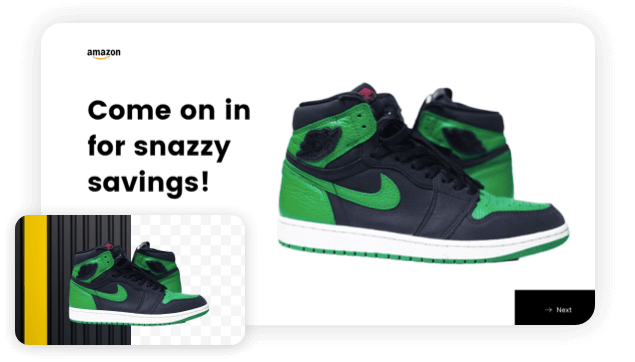
Comment ajouter un fond blanc à une photo
- 1
Supprimer l'arrière-plan original
Supprimez l'arrière-plan original de votre image à l'aide de l'outil BG Remove.
- 2
Ajouter un fond blanc à l'image
Sélectionnez un blanc pur et définissez-le comme nouvel arrière-plan de l'image.
- 3
Exportation
Une fois terminé, cliquez avec le bouton droit de la souris sur la photo dans la chronologie et cliquez sur Exporter le cadre.